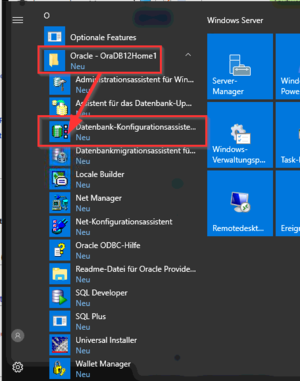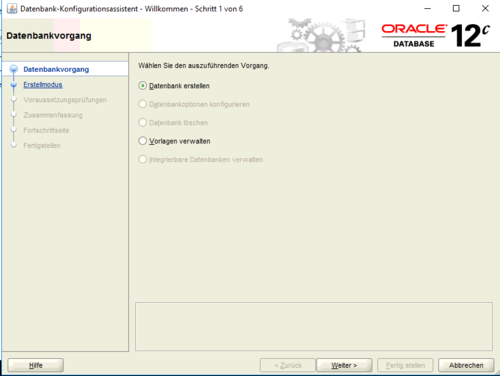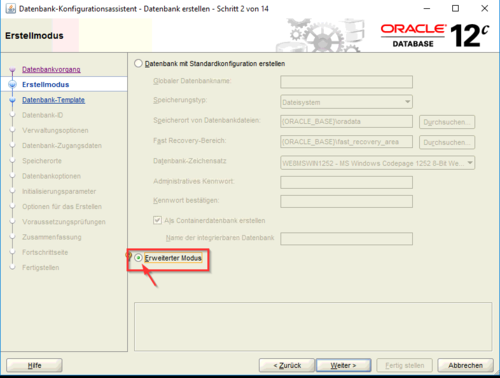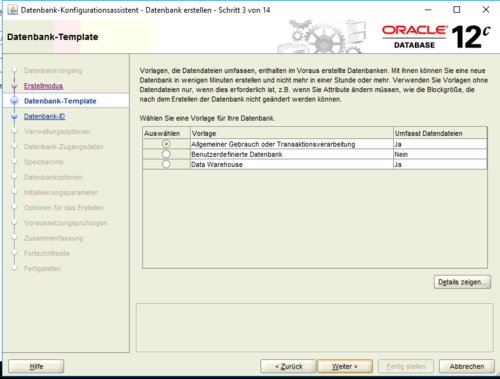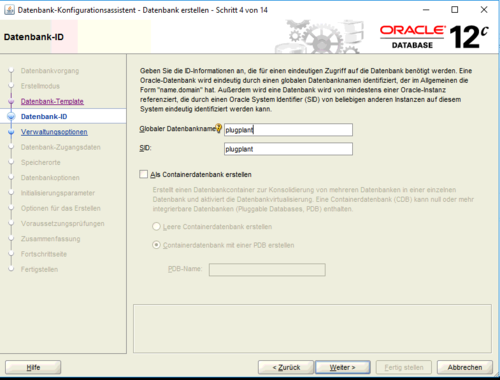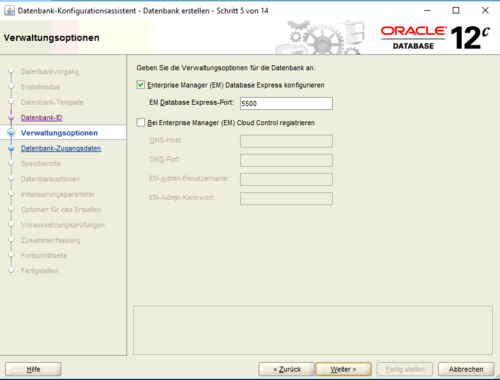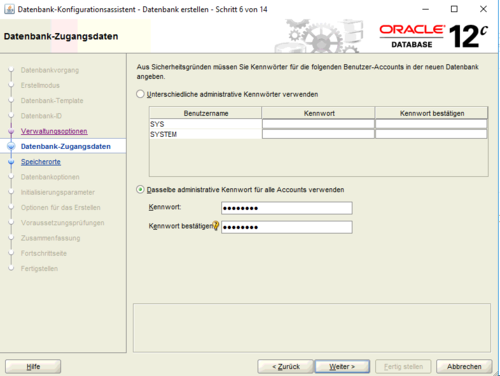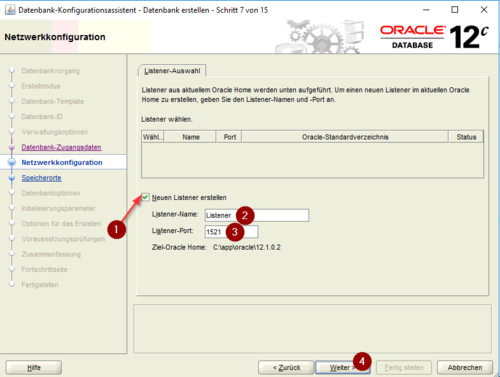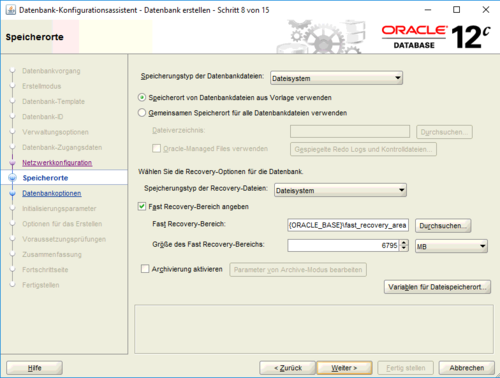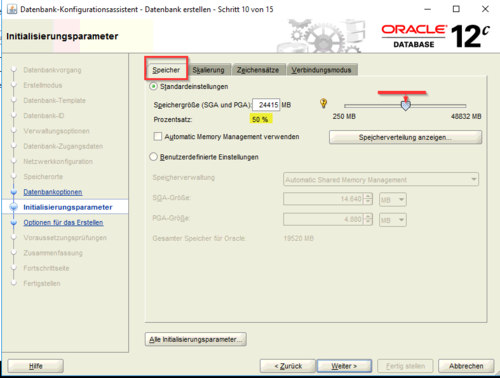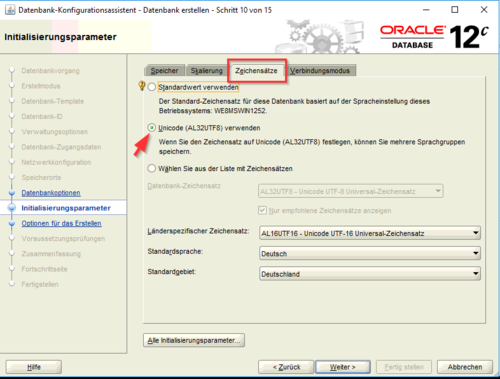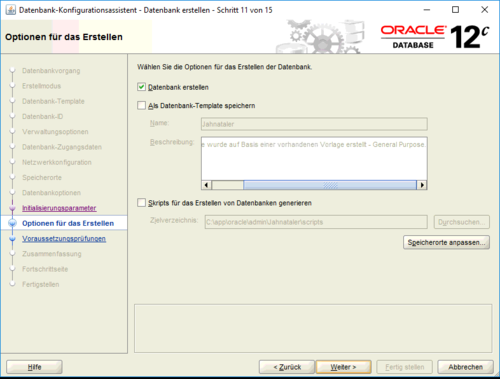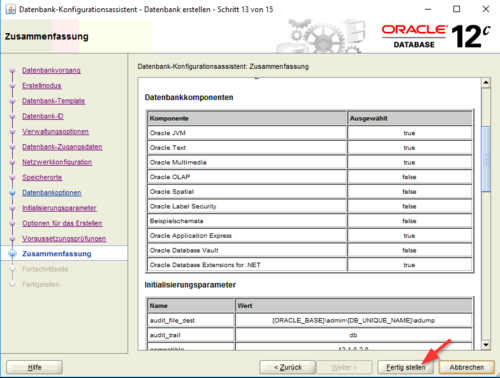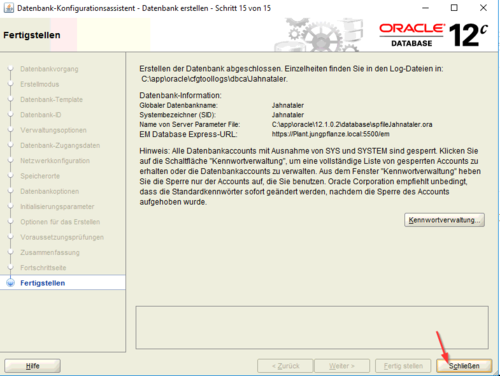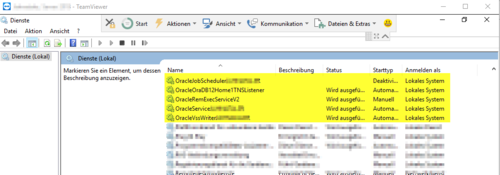2) Datenbank installieren: Unterschied zwischen den Versionen
| Zeile 1: | Zeile 1: | ||
| − | [[File:Oracle_12.png|border|left| | + | [[File:Oracle_12.png|border|left|300px]] |
"Programme/Oracle/Datenbank-Konfigurationsassistent" öffnen. | "Programme/Oracle/Datenbank-Konfigurationsassistent" öffnen. | ||
<br clear=all> | <br clear=all> | ||
| − | [[File:Oracle_13.png|border|left| | + | [[File:Oracle_13.png|border|left|500px]] |
<br clear=all> | <br clear=all> | ||
| − | [[File:Oracle_14.png|border|left| | + | [[File:Oracle_14.png|border|left|500px]] |
„Erweiterter Modus“ anhaken! | „Erweiterter Modus“ anhaken! | ||
<br clear=all> | <br clear=all> | ||
| − | [[File:Oracle_15.png|border|left| | + | [[File:Oracle_15.png|border|left|500px]] |
<br clear=all> | <br clear=all> | ||
| − | [[File:Oracle_16.png|border|left| | + | [[File:Oracle_16.png|border|left|500px]] |
„Globaler Datenbankname“ gleich '''Kundenname''' eintragen. | „Globaler Datenbankname“ gleich '''Kundenname''' eintragen. | ||
| Zeile 20: | Zeile 20: | ||
<br clear=all> | <br clear=all> | ||
| − | [[File:Oracle_17.png|border|left| | + | [[File:Oracle_17.png|border|left|500px]] |
<br clear=all> | <br clear=all> | ||
| − | [[File:Oracle_18.png|border|left| | + | [[File:Oracle_18.png|border|left|500px]] |
Hinweis für den PP-Support: | Hinweis für den PP-Support: | ||
Diese Information im GDI speichern oder aktualisieren. | Diese Information im GDI speichern oder aktualisieren. | ||
<br clear=all> | <br clear=all> | ||
| − | [[File:Oracle_19.png|border|left| | + | [[File:Oracle_19.png|border|left|500px]] |
"Neuen Listener erstellen" anhaken <span style=color:red;">(1)</span>. | "Neuen Listener erstellen" anhaken <span style=color:red;">(1)</span>. | ||
| Zeile 36: | Zeile 36: | ||
<br clear=all> | <br clear=all> | ||
| − | [[File:Oracle_20.png|border|left| | + | [[File:Oracle_20.png|border|left|500px]] |
<br clear=all> | <br clear=all> | ||
| − | [[File:Oracle_21.png|border|left| | + | [[File:Oracle_21.png|border|left|500px]] |
Den Speicher nur ändern, wenn er sehr groß ist und außer dem Betriebssystem und Oracle keine anderen Programme Arbeitsspeicher benötigen. | Den Speicher nur ändern, wenn er sehr groß ist und außer dem Betriebssystem und Oracle keine anderen Programme Arbeitsspeicher benötigen. | ||
<br clear=all> | <br clear=all> | ||
| − | [[File:Oracle_22.png|border|left| | + | [[File:Oracle_22.png|border|left|500px]] |
Zeichensatz auswählen und ändern! | Zeichensatz auswählen und ändern! | ||
| Zeile 49: | Zeile 49: | ||
<br clear=all> | <br clear=all> | ||
| − | [[File:Oracle_23.png|border|left| | + | [[File:Oracle_23.png|border|left|500px]] |
<br clear=all> | <br clear=all> | ||
| − | [[File:Oracle_24.png|border|left| | + | [[File:Oracle_24.png|border|left|500px]] |
<br clear=all> | <br clear=all> | ||
| − | [[File:Oracle_25.png|border|left| | + | [[File:Oracle_25.png|border|left|500px]] |
Fertig stellen. Danach installiert sich das Programm. | Fertig stellen. Danach installiert sich das Programm. | ||
<br clear=all> | <br clear=all> | ||
| − | [[File:Oracle_26.png|border|left| | + | [[File:Oracle_26.png|border|left|500px]] |
Die App „Dienste“ öffnen. | Die App „Dienste“ öffnen. | ||
Version vom 10. Juli 2018, 13:37 Uhr
"Programme/Oracle/Datenbank-Konfigurationsassistent" öffnen.
„Erweiterter Modus“ anhaken!
„Globaler Datenbankname“ gleich Kundenname eintragen.
Haken bei „Containerdatenbank“ entfernen.
Hinweis für den PP-Support: Diese Information im GDI speichern oder aktualisieren.
"Neuen Listener erstellen" anhaken (1).
Namen des "Listener" eintragen (2).
Listener unter Port 1521 eintragen (3).
Den Speicher nur ändern, wenn er sehr groß ist und außer dem Betriebssystem und Oracle keine anderen Programme Arbeitsspeicher benötigen.
Zeichensatz auswählen und ändern!
(bei Neu-Installation den Unicode-Satz wählen)
Fertig stellen. Danach installiert sich das Programm.
Die App „Dienste“ öffnen.
Diese Dateien sollten vorhanden sein.
Ist der Listener nicht installiert, muss er nachträglich über "Programme/OracleDB/Net-configuration assistent" installiert werden; bei der Namensfrage den Text „Listener“ eintragen (alle weiteren Fragen mit „weiter“ durchklicken).
Weiter in der Oracle Installation geht es mit 3) User und Tablespaces anlegen.